Spørgsmål
Problem: Hvordan rettes uventet fejl 0x8000FFFF i Windows?
Hej, jeg stødte på et mærkeligt problem, som jeg håber du kan hjælpe mig med. Jeg forsøgte at downloade et spil fra Microsoft Store og returnerede fejlen 0x8000FFFF. Er der et problem med min pc eller noget andet? Enhver hjælp ville blive værdsat.
Løst svar
Windows-fejl 0x8000FFFF er alsidig - brugere stødte på det under mange forskellige omstændigheder. Netop derfor kan det være meget svært at kende årsagen til problemet, selvom vores team er her for at hjælpe.
Først og fremmest bør du kontrollere, hvilken faktor der resulterede i, at fejlen opstod, og hvad der præcist skete i løbet af det tidsrum. Her er et par eksempler, der kan resultere i dette resultat:
-
Du var ved at downloade en app i Microsoft Store.
Brugere rapporterede, at de ikke var i stand til at downloade eller opdatere apps via butikken på grund af fejlen. I dette tilfælde skal du køre en fejlfinding, deaktivere proxy,[1] eller nulstil Stores cache. -
Du forsøgte at oprette en ny mappe, og adgangen blev nægtet.
Denne fejltype omtales også ofte som "Katastrofale fejl." Folk sagde, at denne fejl dukker op, når du forsøger at oprette en ny mappe på et flashdrev eller et hvilket som helst sted på Windows. Dette problem opstår normalt på grund af inkompatibel tredjepartssoftware, så ren opstart er et godt sted at starte. -
Du kørte en fejlfinding.
En fejlfinding er et fremragende værktøj, der kan hjælpe brugere med at løse mange problemer. Det er ironisk, at det ikke fungerer - men disse ting sker. Denne instans er også normalt relateret til tredjepartssoftware - antivirus, for at være præcis. Systemfilkorruption kan også resultere i, at der opstår en fejl. -
Du forsøgte at opdatere Windows.
Windows-opdateringsfejl er ekstremt almindelige og kan være forårsaget af mange interne og eksterne problemer, herunder malwareinfektion, beskadigede opdateringsdatapakker, forkerte internetindstillinger og meget mere.
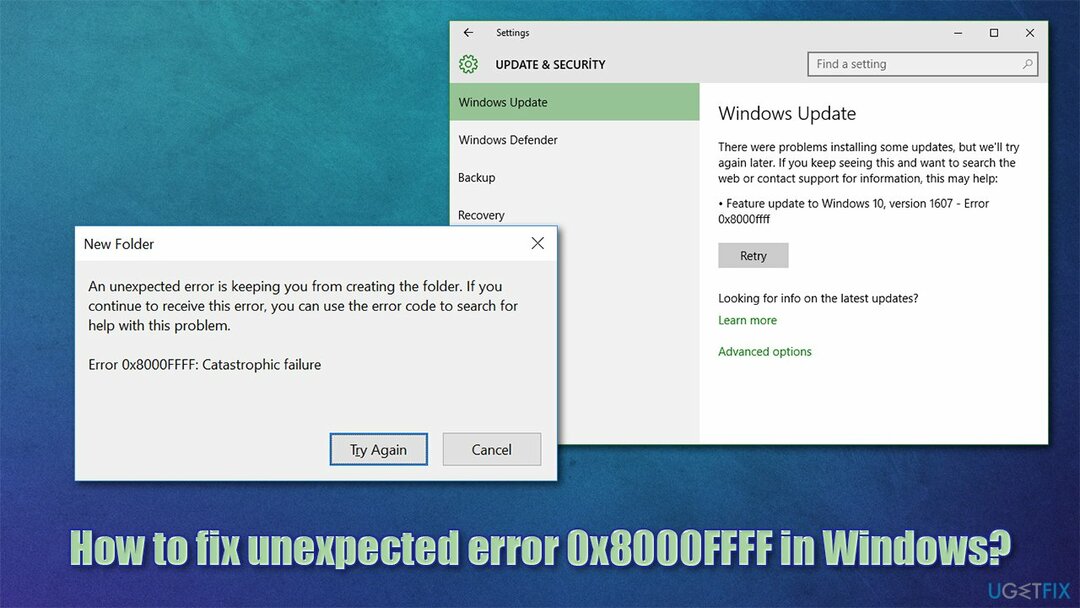
Som det er tydeligt, kræver hver af disse tilfælde en anden tilgang, når de forsøger at løse fejlen. Vores første anbefaling ville være at køre en scanning med en pc-reparationssoftware ReimageMac vaskemaskine X9 – det kan finde mange underliggende problemer og uoverensstemmelser i Windows-miljøet og kan afhjælpe korrupte eller malware-ramte systemfiler. Dette værktøj er også nyttigt, når du har at gøre med Blue Screen eller manglende DLL[2] fejl, så det kan være nyttigt på mange måder for dig i fremtiden.
Hvis du i stedet ønsker at løse problemet manuelt, leverer vi alle de løsninger, der kan hjælpe dig med at rette fejlen nedenfor. Sørg for at følge hvert af trinene omhyggeligt.
Ret 0x8000FFFF fejl i Microsoft Store
For at reparere beskadiget system skal du købe den licenserede version af Reimage Reimage.
Microsoft Store er en velkommen tilføjelse i Windows 10, selvom den ikke kommer uden mangler. For eksempel har vi tidligere diskuteret fejl som 0x80070005, 0x80131500, eller 0x00000194, så det er ikke det eneste problem omkring denne ellers nyttige app. Tjek løsningerne, hvis du oplever fejlen i Microsoft Store:
1. Kør Windows Store Apps Fejlfinding
- Type Fejlfinding i Windows søg og tryk Gå ind
- Klik Yderligere fejlfinding hvis du ikke kan se dem opført til højre
- Rul ned, indtil du ser Windows Store apps
- Klik på denne mulighed og vælg Kør fejlfindingen
- Vent til scanningen er fuldført, anvend foreslåede rettelser og genstart din maskine.
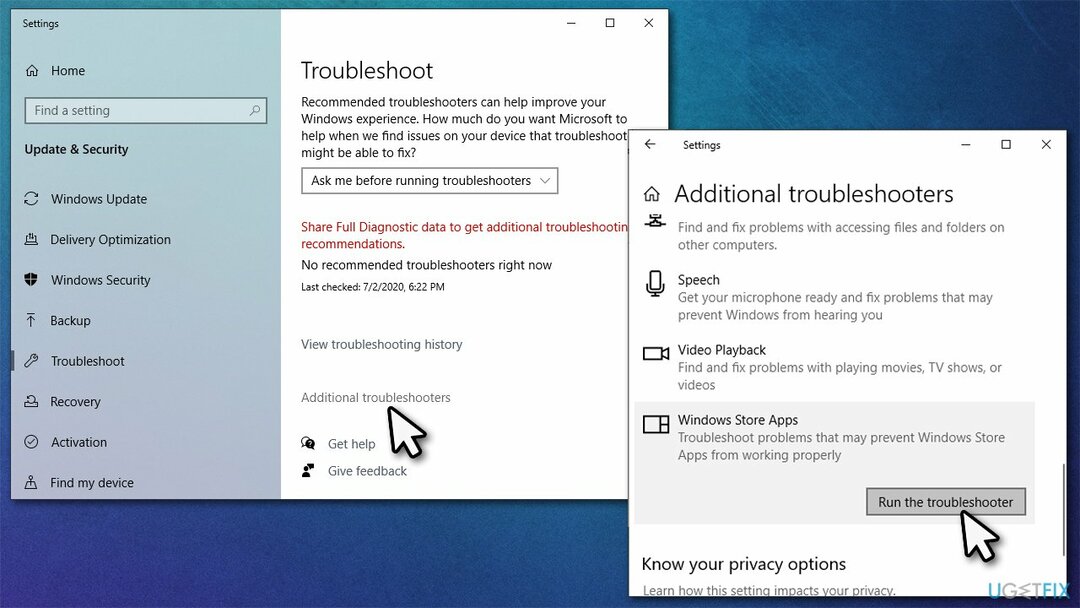
2. Nulstil appens cache
- Indtast i Windows-søgning wsreset.exe og ramte Gå ind
- På dette tidspunkt vil et sort pop op-vindue dukke op - luk den ikke
- Når cache-nulstillingen er fuldført, åbner butikken igen.
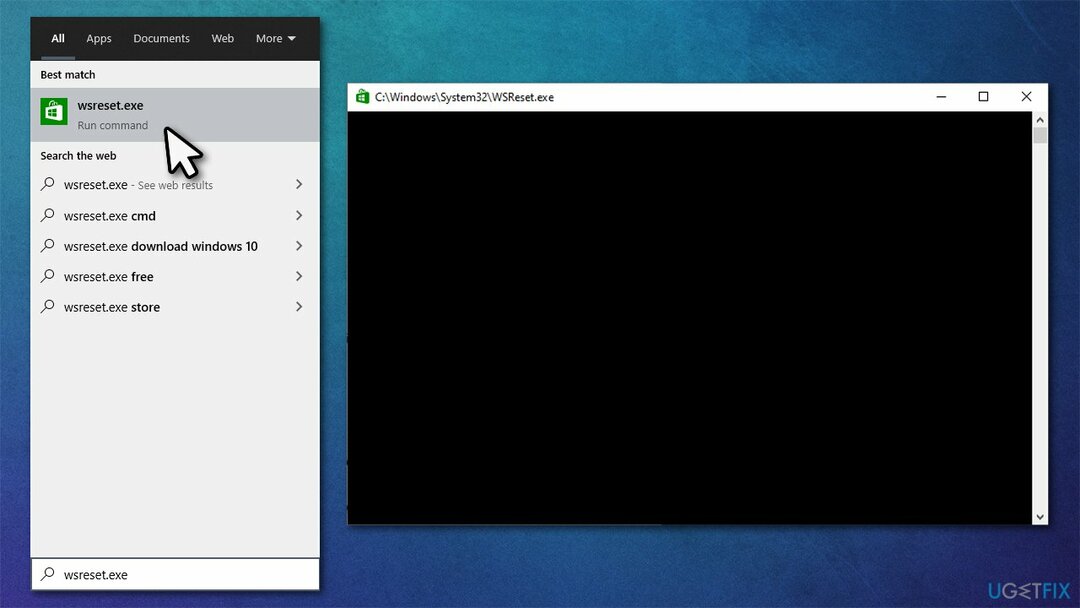
3. Deaktiver proxy
- Indtaste inetcpl.cpl i Windows-søgning, og tryk på Enter
- Gå til Forbindelser fanen og vælg LAN-indstillinger
- Fjern markeringen i Brug proxyserver til dit LAN afkrydsningsfeltet
- Klik OKAY.

Du kan finde mere detaljerede instruktioner og løsninger i vores dedikeret artikel.
Ret 0x8000FFFF fejl ved brug af fejlfinding
For at reparere beskadiget system skal du købe den licenserede version af Reimage Reimage.
Flere brugere klagede over ikke at kunne køre en fejlfinding (for eksempel Enhed og Hardware) på grund af denne særlige fejl. Hvis det sker for dig, kan du prøve disse trin for at rette det:
1. Kør SFC og DISM
- Type cmd i Windows-søgning
- Højreklik på Kommandoprompt resultat og vælg Kør som administrator
- Kopier og indsæt denne kommando, og tryk på Gå ind:
sfc /scannow - Vent, indtil scanningen er færdig.
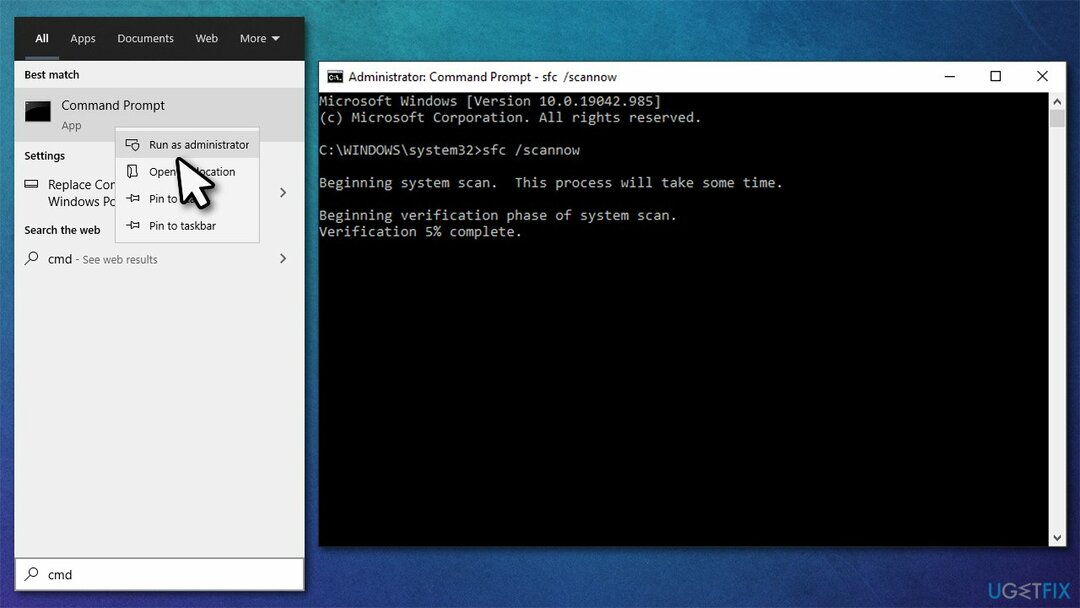
Hvis det lykkedes SFC at rette systemfilkorruption, skal du genstarte din pc. Hvis der opstod en fejl, skal du køre hver af disse kommandoer i kommandoprompt:
DISM /Online /Cleanup-Image /CheckHealth
DISM /Online /Cleanup-Image /ScanHealth
DISM /Online /Cleanup-Image /RestoreHealth
Når alle disse kommandoer er udført, skal du genstarte din pc og se, om det hjalp dig med at løse problemet.
2. Afinstaller tredjeparts sikkerhedssoftware
Sikkerhedssoftware kan i nogle tilfælde blokere visse dataoverførselsprocesser. Mens du kan prøve at deaktivere anti-malware[3] for dette trin er det ikke sandsynligt, at fejlen rettes, hvis det faktisk er fejlen. I stedet bør du afinstallere en tredjeparts sikkerhedsapp, hvis du bruger en sådan. Der er en liste over særlige værktøjer udgivet af hver af de sikkerhedsprogramudviklere, du kan bruge.
Ret Windows Update-fejl 0x8000FFFF
For at reparere beskadiget system skal du købe den licenserede version af Reimage Reimage.
Windows-opdateringsfejl kan være særligt frustrerende, da du måske går glip af obligatoriske sikkerhedsrettelser eller funktionsforbedringer. Her er et par løsninger, der kan hjælpe dig:
1. Genstart BITS- og Windows Update-tjenester
- Skriv Windows Services i søgefeltet, og tryk på Enter
- Find Background Intelligent Transfer Service (BITS) og Windows Update Service
- Hvis de kører allerede, højreklik på hver af tjenesterne og vælg Genstart
- Hvis tjenesterne kører ikke, dobbeltklik og vælg Automatisk fra rullemenuen under Opstartstype
- Klik nu Start, anvend, og OKAY.
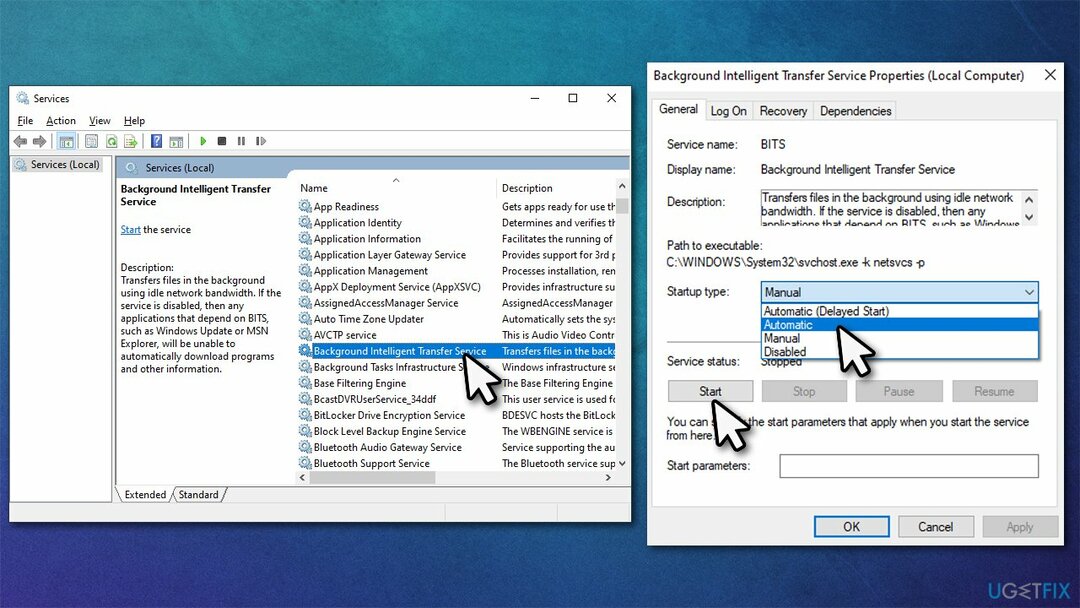
2. Nulstil Windows Update-komponenter
- Åben Kommandoprompt som administrator som forklaret ovenfor
- Kopier og indsæt følgende kommandoer ved at trykke på Gå ind efter hver:
netstop wuauserv
net stop cryptSvc
netto stop bits
net stop msiserver - Trykke Win + E for at åbne filstifinder og navigere C:\\Windows\\System32\\catroot2 placering – slet alt indhold
- Gå nu til C:\\Windows\\SoftwareDistribution mappe og slet også alt indholdet indeni
- Gå tilbage til Kommandoprompt og indsæt disse kommandolinjer ved at trykke på Gå ind hver gang:
- net start wuauserv
net start cryptSvc
netto start bits
net start msiserver - Genstart din computer.
Hvis disse løsninger ikke hjalp, så sørg for at prøve at køre Windows Update fejlfinding og køre SFC/DISM-scanninger, som vi forklarede i tidligere trin.
Rette 0x8000FFFF: Katastrofal fejl
For at reparere beskadiget system skal du købe den licenserede version af Reimage Reimage.
Programkompatibilitetsproblemer er den sandsynlige årsag til den katastrofale fejlfejl, så du bør aktivere Clean Boot:
1. Brug Clean Boot
- Trykke Win + R på dit tastatur skal du skrive msconfig og ramte Gå ind
- Gå til Tjenester fanen og sæt kryds i Skjul alle Microsoft-tjenester boksen, og klik Slå alt fra
- Vælg nu Start op fanen og klik Åbn Task Manager
- Her skal du højreklikke på hver af ikke-Windows-poster og vælge Deaktiver
- Luk Task Manager ned
- Gå til Støvle fanen og marker Sikker støvle mulighed
- Klik Ansøg, OK, og genstart din computer.
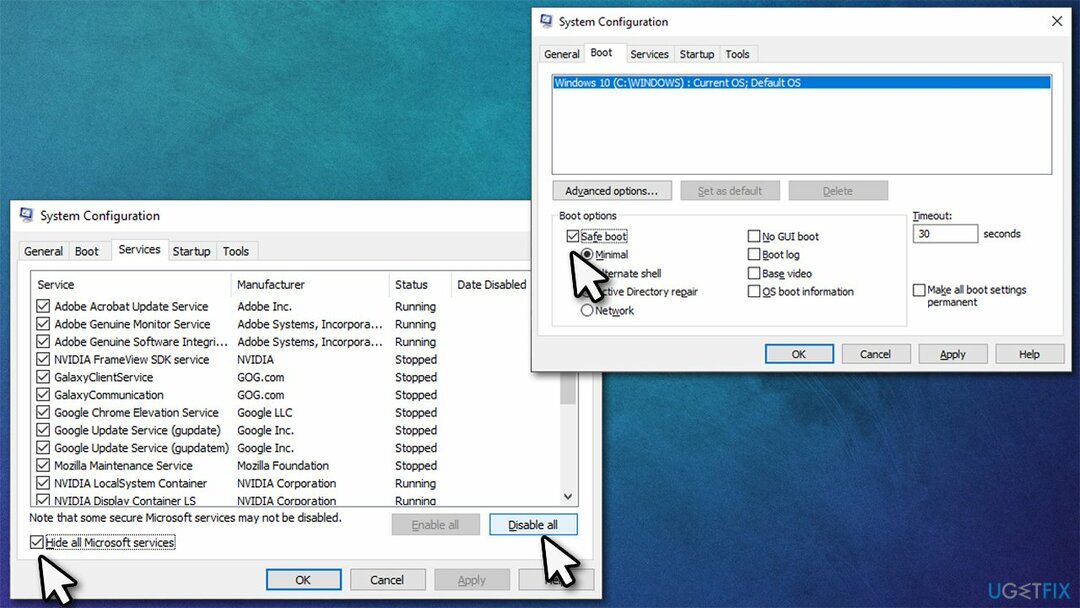
Hvis problemet er løst, skal du afinstallere nyligt installerede programmer.
2. Brug Systemgendannelse
Hvis ren opstart ikke løste dit problem, eller du ikke kan identificere, hvilket program der forårsager problemer, bør du stole på, at Systemgendannelse går tilbage i tiden, hvor problemet ikke eksisterede:
- Indtaste Opret et systemgendannelsespunkt i Windows søg og tryk Gå ind
- Klik på Systemgendannelse
- Vælg Vælg et andet gendannelsespunkt (hvis tilgængelig) og klik Næste
- Marker Vis flere gendannelsespunkter afkrydsningsfeltet
- Vælg datoen, før du begyndte at opleve fejlen 0x80000FFFF: Katastrofal fejl
- Klik Næste og genstart systemet efter behov.
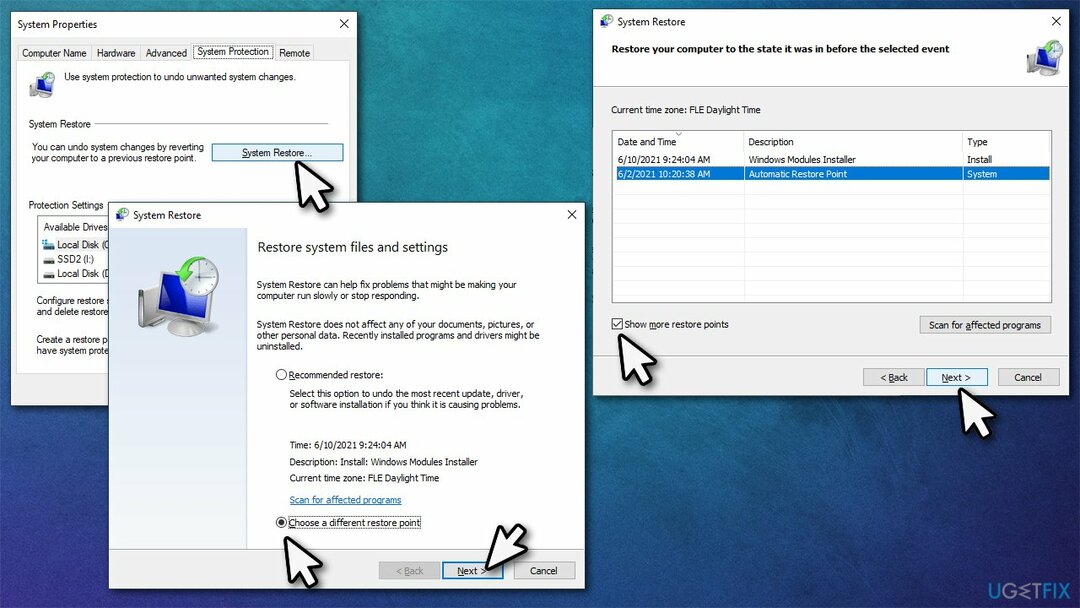
Reparer dine fejl automatisk
ugetfix.com-teamet forsøger at gøre sit bedste for at hjælpe brugerne med at finde de bedste løsninger til at eliminere deres fejl. Hvis du ikke ønsker at kæmpe med manuelle reparationsteknikker, skal du bruge den automatiske software. Alle anbefalede produkter er testet og godkendt af vores fagfolk. Værktøjer, som du kan bruge til at rette din fejl, er angivet nedenfor:
Tilbud
gør det nu!
Download rettelseLykke
Garanti
gør det nu!
Download rettelseLykke
Garanti
Hvis du ikke kunne rette din fejl ved hjælp af Reimage, skal du kontakte vores supportteam for at få hjælp. Fortæl os venligst alle detaljer, som du mener, vi bør vide om dit problem.
Denne patenterede reparationsproces bruger en database med 25 millioner komponenter, der kan erstatte enhver beskadiget eller manglende fil på brugerens computer.
For at reparere beskadiget system skal du købe den licenserede version af Reimage værktøj til fjernelse af malware.

For at forblive helt anonym og forhindre internetudbyderen og den regeringen fra at spionere på dig, bør du ansætte Privat internetadgang VPN. Det giver dig mulighed for at oprette forbindelse til internettet, mens du er fuldstændig anonym ved at kryptere al information, forhindre trackere, annoncer samt ondsindet indhold. Vigtigst af alt, vil du stoppe de ulovlige overvågningsaktiviteter, som NSA og andre statslige institutioner udfører bag din ryg.
Uforudsete omstændigheder kan opstå når som helst, mens du bruger computeren: den kan slukke på grund af strømafbrydelse, en Blue Screen of Death (BSoD) kan forekomme, eller tilfældige Windows-opdateringer kan maskinen, når du gik væk et par minutter. Som følge heraf kan dit skolearbejde, vigtige dokumenter og andre data gå tabt. Til gendanne mistede filer, du kan bruge Data Recovery Pro – den søger gennem kopier af filer, der stadig er tilgængelige på din harddisk, og henter dem hurtigt.